Normalerweise sind wir an unsere gewöhnt Samsung Mobilgerät ohne Probleme zu arbeiten, insbesondere all die Anwendungen, die wir täglich am häufigsten verwenden. Das bedeutet jedoch nicht, dass wir uns irgendwann aufgrund einer bestimmten App, die wir auf unserem Galaxy-Smartphone installiert haben, mit irgendwelchen unvorhergesehenen Ereignissen auseinandersetzen müssen.
Glücklicherweise verfügen die Mobiltelefone des koreanischen Unternehmens dank ihrer Anpassungsschicht über verschiedene Funktionalitäten. Und mit der Ankunft einer der neuesten Versionen von Eine Benutzeroberfläche, wurde ein Tool hinzugefügt, das uns warnt, wenn Software von Drittanbietern, die wir auf unserem Mobilgerät installiert haben, Probleme verursacht. Daher ist es an der Zeit zu sehen, wie die sogenannten Geschichte der Anwendungsprobleme dass Samsung Handys verstecken funktioniert.

Hilft die Geschichte der App-Probleme?
Viele Benutzer glauben, dass diese Funktionalität, die in allen mobilen Geräten des Unternehmens zu finden ist, die auf die Version One UI 3.0 aktualisiert wurden, besser sein sollte. Heute werden wir jedoch mit einer Softwarefunktionalität konfrontiert, die es uns ermöglicht, die verschiedenen Wartungsberichte zu sehen, die auf dem Smartphone selbst durchgeführt wurden, um unter anderem zu wissen, ob die Leistung optimal ist.
Und es ist sicher schon öfter passiert, dass eine bestimmte App zu viele Fehler gemacht hat, entweder weil sie ständig neu gestartet wird oder sogar weil Sie bemerkt haben, dass sie mehr Batterie verbraucht, als sie sollte. Aus diesem Grund wird in diesem kleinen Abschnitt namens Geschichte der Bewerbungsprobleme werden wir sein können anhand der Anzahl der Neustarts erkennen, welche Apps uns Probleme bereiten.
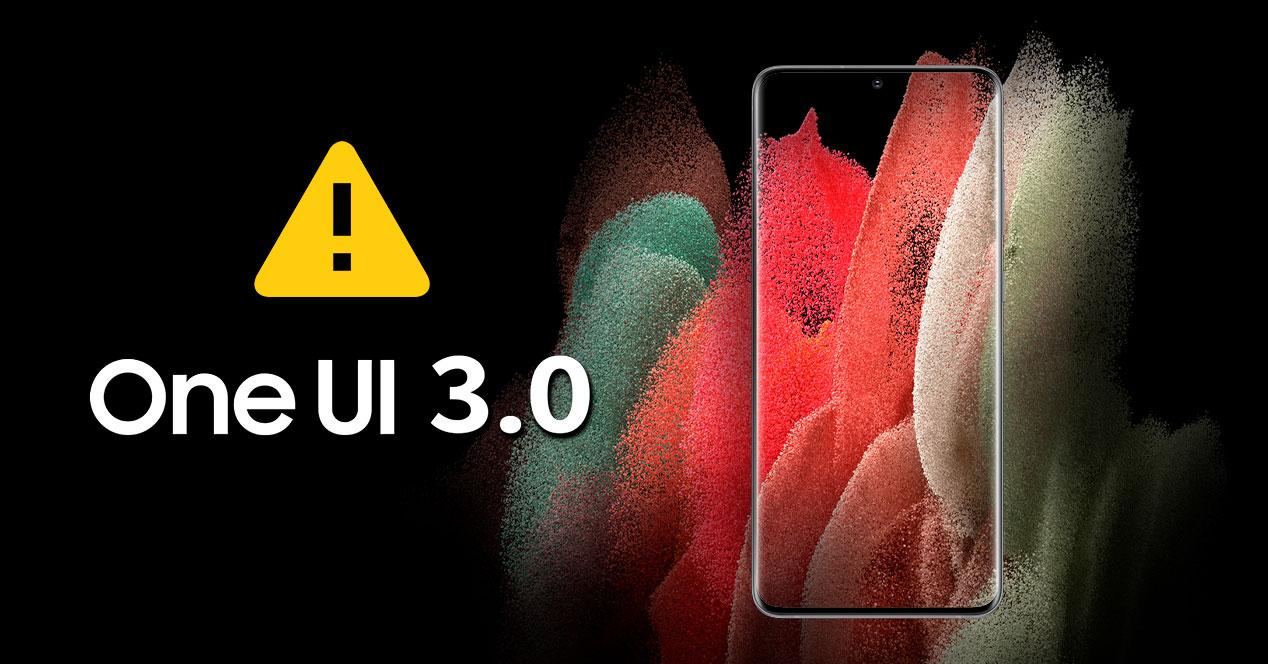
Darüber hinaus können wir dank dieses Galaxy-Tools nicht nur überprüfen, ob in einer bestimmten App ein Fehler aufgetreten ist, sondern alles wird auch aufgezeichnet, damit wir es im Laufe der Zeit überprüfen können. So wissen wir immer, welche Fremdsoftware fehlerhaft ist und welche nicht.
Und das Beste ist, Sie müssen nichts installieren, da dies eine dieser Funktionen ist, die standardmäßig enthalten sind. Es ist also nur erforderlich, unser Samsung-Handy auf die Version One UI 3.0 zu aktualisieren. Darüber hinaus haben wir durch die Kenntnis der Historie die Möglichkeit, die Entscheidung zu treffen, die der Leistung des Smartphones am besten entspricht, z. B. die problematische Anwendung für immer zu deinstallieren oder nach einer Alternative zu suchen.
So zeigen Sie App-Fehler auf Ihrem Samsung an
Eine weitere Stärke dieses Tools, das das Galaxy integriert hat, besteht darin, dass es im Abschnitt Gerätewartung untergebracht ist. In diesem Abschnitt können wir alle Batterie-, Speicher- oder RAM Daten, die wir am Telefon haben. Aus diesem Grund muss dieser Abschnitt immer berücksichtigt werden, da auch verschiedene Schnellkonfigurationen zur Behebung enthalten sind andere Arten von Problemen wie als Mangel an RAM oder internem Speicherplatz.
Um den Verlauf oder die Aufzeichnung jedes einzelnen Problems zu finden, das in den Anwendungen unseres Smartphones aufgetreten ist, müssen wir daher zunächst auf die Terminaleinstellungen zugreifen. Dann müssen wir die eingeben Wartungs- und Batteriebereich > Klicken Sie oben rechts auf das Drei-Punkte-Symbol. Danach wird ein kleines Menü angezeigt, in dem wir den Anwendungsproblemverlauf auswählen müssen.
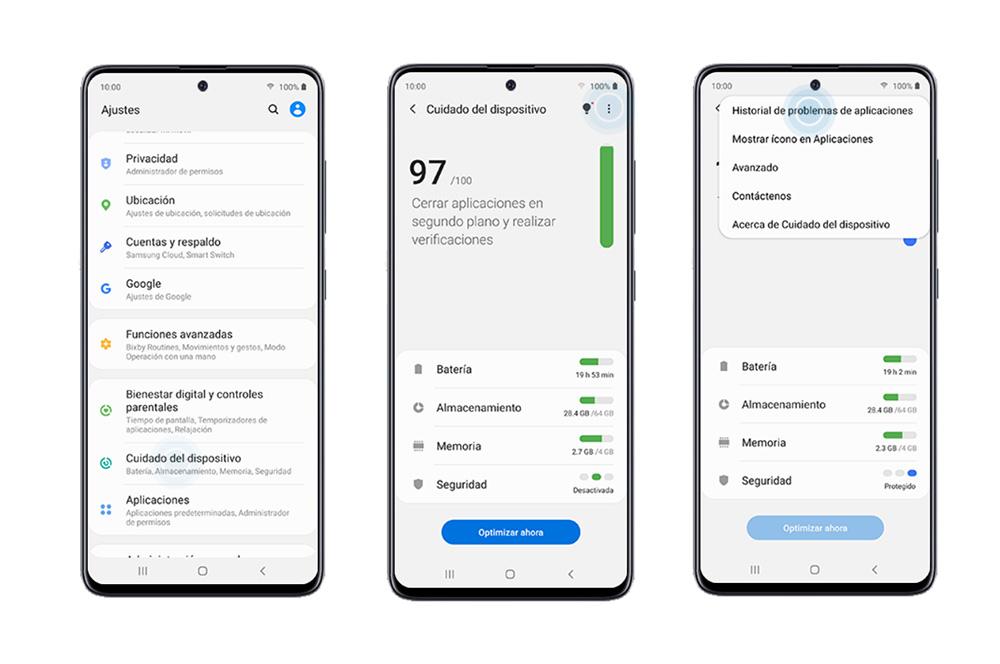
Danach können wir das Menü dieses Tools aufrufen, in dem wir den spezifischen Verlauf jeder Software sehen können, die irgendwann einen Fehler aufgetreten ist. Um nacheinander zu gehen, haben wir nur die Möglichkeit, auf den Namen jedes einzelnen zu klicken, um zu siehe Einzelbericht .
Darin sehen wir sowohl den Fehler, den das Smartphone erkannt hat, als auch das Datum, an dem der Fehler aufgetreten ist. Die häufigsten Fehler, die wir finden werden, sind die Tatsache, dass die App nicht mehr reagiert, oder eine Warnung, die darauf hinweist der Batterieverbrauch dieser Fremdsoftware ist zu hoch.
Darüber hinaus können wir mit dieser Funktion sehen und eine einfache Nachverfolgung durchführen, da wir durch Angabe des genauen Datums des Auftretens des Fehlers sicherstellen können, ob es häufig vorkommt oder nur ein punktueller Fehler aufgetreten ist dieser Tag. Auf diese Weise stehen wir vor einem dieser praktischen Werkzeuge, die uns ermöglichen werden Sehen Sie, ob es Apps gibt, die einen Vorfall verursacht haben oder diejenigen, die zu viele Rückschläge haben.
So beheben Sie den Fehler auf Ihrem Galaxy
Durch diese Fehlerhistorie der Apps, die wir auf unserem Smartphone installiert haben, ist es in Wahrheit immer bewusst, ob wir irgendeine Art von Fehler haben oder auch für den Fall, dass eine App potenziell bösartige Software enthält. Aus diesem Grund gibt es viele Benutzer, die den Rückschlag korrigieren möchten, damit der Vorfall, den die Registrierung ihnen anzeigt, verschwindet.
Die Meldungen, die eine Art von Vorfall ankündigen, die in diesem kleinen Abschnitt der Gerätewartung erscheinen, können jedoch nicht beseitigt werden. Um dies tun zu können, besteht die einzige mögliche Lösung darin, die im Verlauf angezeigte Drittanbietersoftware zu löschen. Jedoch, eine Neuinstallation bringt nichts , da derselbe Fehler erneut auftritt.
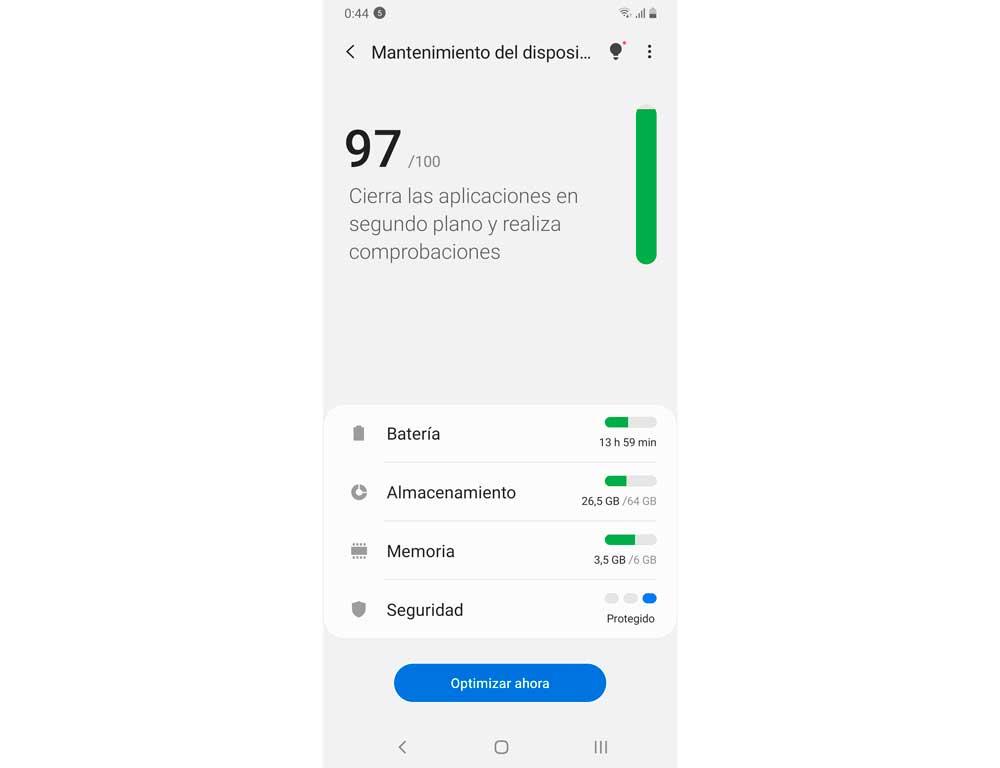
Dies liegt daran, dass es sich um Benachrichtigungen zum Fehlerverlauf handelt. Sie können also nicht direkt gelöscht werden. Dies liegt im Grunde daran, dass sie nur uns informieren, wenn ein Fehler aufgetreten ist in unserem Handy.
Insbesondere ist der angezeigte Hinweis nur informativ. Falls es sich um einen echten und schwerwiegenden Vorfall handelt, benachrichtigen Sie uns direkt im Wartungsbereich des Geräts. Darüber hinaus wird es mit gelben oder roten Farben tun, um unsere Aufmerksamkeit zu erregen. Wenn Ihrem Smartphone zu viele Fehler hinzugefügt wurden, die nicht regelmäßig aufgetreten sind, müssen Sie diese Apps aktualisieren und versuchen, Daten zu löschen oder neu zu installieren, um zu sehen, ob dieser Fehler behoben ist. Eine andere praktikable Option ist auch, auf zu klicken die Option Optimieren im Wartungsbereich.
